Du ønsker måske ikke at skifte til Ubuntu fraWindows, fordi du tror, at du ikke vil være i stand til at spille mange af dine yndlingsspil på Ubuntu, eller at dit foretrukne windows-program muligvis ikke fungerer der. Gæt hvad? Dette er ikke længere et problem, da Linux har gjort meget for at lette og levere windows-programmer.
Du kan bruge det velkendte program, der hedder Wine, til at installere og bruge Windows-applikationer på Linux, alternativt kan jeg introducere dig til et andet cool værktøj, der hedder PlayOnLinux, der kører Windows-spil og software på Linux. Grundlaget for dette værktøj er faktisk stadig Vin.
Bemærk, at dette værktøj tilbyder mange vinduersoftware, som du muligvis kører på Linux, men dens hovedformål er at køre Windows-spil på Linux, det er derfor, det tilbyder masser af Windows-spil, der kan spilles på Linux. Lad os se, hvordan vi kan installere det i Ubuntu, skal du være opmærksom på, at dette værktøj ikke findes i Ubuntu's pakkeregister. For at installere det skal du først opdatere deponierne på din Ubuntu-maskine. Kør følgende to kommandoer for at opdatere dit Ubuntu-arkiv med det.
sudo wget http://deb.playonlinux.com/playonlinux_jaunty.list -O /etc/apt/sources.list.d/playonlinux.list
sudo apt-get-opdatering
Når først de ovennævnte to kommandoer er udført, er du klar til at installere PlayOnLinux. Kør nu følgende kommando i terminalen for at installere den.
sudo apt-get install playonlinux
Det vil tage lidt tid at installere. Når den er færdig, skal du starte den fra Programmer> Spil> PlayonLinux.

Det har en meget brugervenlig grænseflade. Vælg kategorien fra venstre sidepanel, og hovedvinduet bliver udfyldt med de tilgængelige Windows-programmer, der er relevante for denne kategori, klik på det krævede program og tryk på ansøge knap. Tjek detaljerede dokumenter på deres officielle hjemmeside.
PlayOnLinux
God fornøjelse!



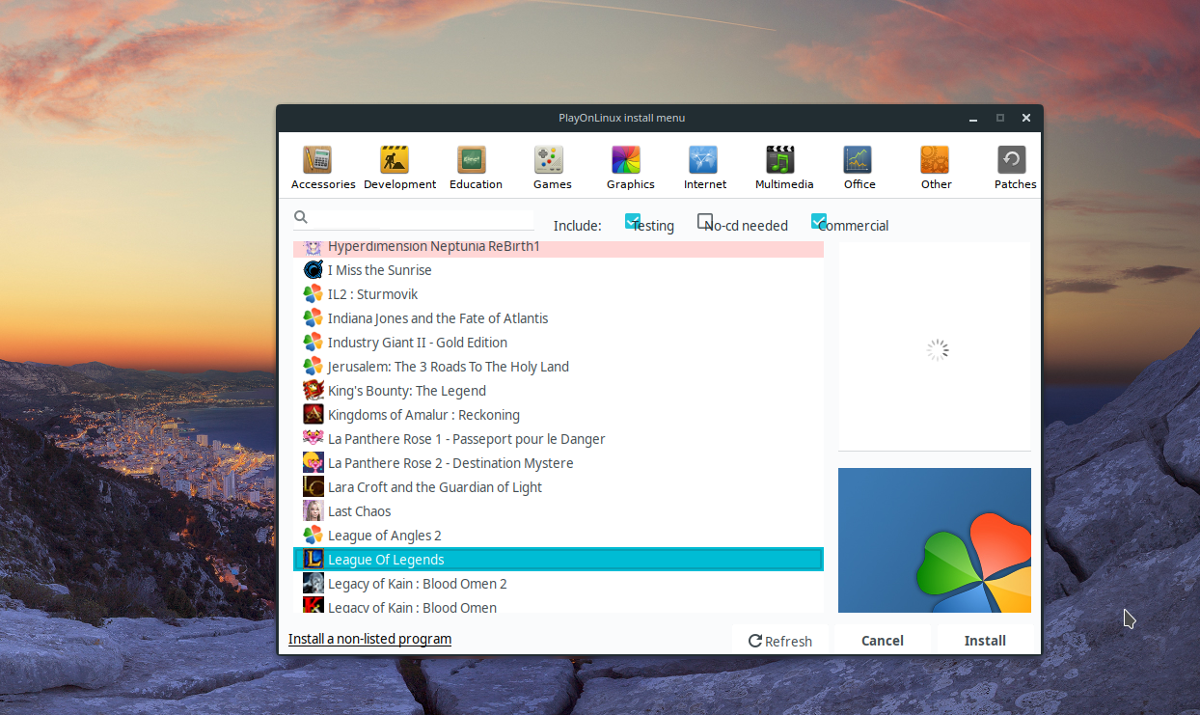









Kommentarer